Spis treści
- Meddelande:
- 🔥🔥🔥Stödet för Windows 10 upphör i oktober 2025🔥🔥🔥
- Efter den 14 oktober 2025 kommer Microsoft inte längre att tillhandahålla gratis programuppdateringar från Windows Update, teknisk support eller säkerhetskorrigeringar för Windows 10. Din dator kommer fortfarande att fungera, men vi rekommenderar att du byter till Windows 11. - Från Microsoft
I och med att stödet för Windows 10 officiellt upphör i oktober 2025 är många användare oroliga över om de ska uppgradera till Windows 11 eller inte. Även om uppgraderingen ger bättre prestanda och säkerhet är många oroliga för att förlora viktiga filer och data under uppgraderingsprocessen, särskilt om de är oroliga för kompatibilitetsproblem eller oavsiktliga fel som kan leda till dataförlust.
I den här artikeln kommer EaseUS Software att fokusera på "Kommer jag att förlora allt om jag uppgraderar Windows 10 till Windows 11?" och hjälpa dig att klargöra fakta och slutföra uppgraderingen med sinnesro.
Kommer jag att förlora allt om jag uppgraderar från Windows 10 till Windows 11
När du uppgraderar från Windows 10 till Windows 11 förlorar du vanligtvis inte dina filer eller appar om du väljer standarduppgraderingsalternativet att behålla dina personliga filer och appar. Dina dokument, foton och installerade program, spel och så vidare kommer fortfarande att vara tillgängliga efter uppdateringen.
När du uppgraderar från Windows 10 till Windows 11 förlorar du vanligtvis inte dina filer eller appar om du väljer standarduppgraderingsalternativet att behålla dina personliga filer och appar. Dina dokument, foton och installerade program, spel och så vidare kommer fortfarande att vara tillgängliga efter uppdateringen.
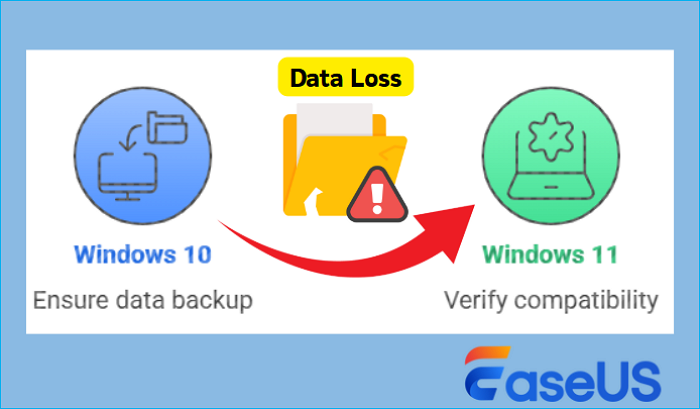
Det finns dock vissa risker och förbehåll som du behöver känna till innan du uppgraderar till Windows 11:
- Om uppgraderingsprocessen stöter på ett fel eller utför en ny installation (rensar hårddisken) finns det en potentiell risk för dataförlust.
- Viss äldre programvara eller drivrutiner kan vara inkompatibla, vilket kan orsaka funktionsproblem med vissa program eller filer.
- Uppgradering på hårdvara som inte uppfyller minimikraven för Windows 11 (t.ex. TPM 2.0) kan leda till allvarliga problem, såsom förlust av säkerhetsuppdateringar och potentiell instabilitet.
Därför är det inte helt riskfritt att uppgradera från Windows 10 till Windows 11. Enligt Microsofts officiella guide rekommenderas det starkt att säkerhetskopiera all viktig data innan uppgradering, särskilt värdefulla minnen som foton, personliga dokument, spel och anpassade inställningar.
Dela det här inlägget och låt fler användare lära sig hur man undviker dataförlust vid uppgradering till Windows 11.
Gör något innan du uppgraderar från Windows 10 till Windows 11
Microsoft har släppt officiella rekommendationer för att hjälpa användare att undvika problem vid uppgradering från Windows 10 till Windows 11. För att göra uppgraderingsprocessen smidigare och säkrare har vi utarbetat en detaljerad guide åt dig. Genom att följa dessa steg hjälper du till att säkerställa att din enhet är redo för uppgraderingen och minimerar risken för dataförlust eller kompatibilitetsproblem.
#1. Överför viktig data till en annan plats
Det första du behöver göra är att säkerhetskopiera dina data. Du kan säkerhetskopiera vanliga filer direkt till en extern hårddisk, SD-kort eller andra lagringsenheter genom att dra och släppa. Men om du vill säkerhetskopiera hela disken eller datordata bör du använda professionell överföringsprogramvara, EaseUS Todo Transfer . Den kan säkerhetskopiera data, filer, program och spel till en extern enhet eller en annan dator. Beroende på vilken enhet du har, bestäm först vilken handledning som passar dig.
Guide 1. Överför data till extern lagringsenhet
Steg 1. Starta EaseUS Todo PCTrans på din dator. Klicka på "Dataöverföring" på huvudskärmen, välj "Detta är en gammal dator" och klicka på "Nästa".

Steg 2. Välj metoden "Överför via säkerhetskopia" och klicka på "Nästa".

Steg 3. Bekräfta säkerhetskopians namn och plats (Spara dina filer på en plats som den nya datorn kan komma åt, till exempel en extern hårddisk eller en delad nätverksplats.)

Steg 4. Markera de program, filer och konton som du vill säkerhetskopiera. Klicka på alternativet "Säkerhetskopiera" för att köra processen.

Steg 5. Vänta tålmodigt tills säkerhetskopieringsproceduren är klar.

Guide 2. Överför data till en annan dator
Steg 1. Konfigurera den gamla datorn
- Installera och starta först EaseUS Todo PCTrans och välj Dataöverföring i den vänstra panelen i huvudgränssnittet.

- Välj "Överför direkt" och klicka på "Nästa" för att fortsätta.

Steg 2. Konfigurera den nya datorn
- Ladda ner och starta EaseUS Todo PCTrans på den nya datorn; välj "Detta är en ny dator" och klicka på "Nästa".

- Välj "Överför direkt" och klicka på "Nästa" för att fortsätta.
- Välj "Nätverk" och klicka på Nästa för att fortsätta. Detta kommer automatiskt att söka igenom den gamla datorn. (Se till att de två datorerna är anslutna till samma nätverk.)

- Välj måldatorn och klicka på Anslut. Det tar sedan lite tid att skanna och analysera data i den gamla datorn.

Steg 3. Välj de filer som ska överföras
- Slutligen, på den nya datorn, välj fliken Filer och välj de filer du vill överföra. Klicka sedan på "Överför" för att starta.

Microsoft rekommenderar officiellt att du alltid säkerhetskopierar viktiga filer innan du uppgraderar. Detta är det bästa skyddet mot oavsiktlig dataförlust. Dela det här inlägget och lär dig hur du säkerhetskopierar data till en extern hårddisk eller en annan dator innan du uppgraderar till Windows 11.
#2. Kontrollera om din dator uppfyller hårdvarukraven för Windows 11
Se till att din dator uppfyller systemkraven för Windows 11 för att undvika kompatibilitets- eller uppdateringsproblem.
Under installationsprocessen, välj alternativet att behålla personliga filer och program för att förhindra dataförlust.
Om du installerar Windows 11 på hårdvara som inte stöds varnar Microsoft att du kan förlora åtkomst till viktiga säkerhetsuppdateringar och att din enhet kanske inte längre stöds!
Innan du uppgraderar från Windows 10 till Windows 11, se till att din nuvarande dator uppfyller de hårdvarukrav som Microsoft har ställt. Att bekräfta hårdvarukompatibilitet innan uppgradering hjälper dig att undvika dataförlust på grund av misslyckade installationer, systeminstabilitet med mera.
Windows 11 har specifika minimikrav för systemet. Dubbelkolla följande listor för att säkerställa problemfri prestanda, kompatibilitet och datasäkerhet.
- Processor: 1 GHz eller snabbare, kompatibel med 64-bitars processorer
- Minne: Minst 4 GB
- Lagring: Minst 64 GB tillgängligt diskutrymme
- Systemfirmware: UEFI med säker startfunktion
- TPM: TPM-version 2.0 (Trusted Platform Module)
- Grafik: DirectX 12 eller senare, kompatibel med installerad WDDM 2.0-drivrutin
- Skärm: HD-skärm (720p), 9 tum eller större, 8 bitar per färgkanal
- Internetanslutning: Krävs för installation och uppdateringar av Windows 11 Home Edition
Du kan enkelt kontrollera din dators kompatibilitet med Microsofts officiella verktyg PC Health Check, som skannar din hårdvara och bekräftar att din enhet uppfyller dessa krav. Om din dator inte uppfyller vissa kriterier, till exempel TPM 2.0 eller Secure Boot, kommer verktyget att lista problem.
Så här gör du:
- Ladda ner och installera programmet PC Health Check från Microsofts webbplats.
- Starta programmet och klicka på Kontrollera nu för att skanna ditt system.
- Granska den detaljerade rapporten för att se vilka komponenter som uppfyller kraven för Windows 11 eller inte.
Glöm inte att dela den här handledningen för att hjälpa fler att bekräfta att deras dator kan uppgraderas till Windows 11 innan de uppgraderar.
Om din dator uppfyller hårdvarukraven för Windows 11 kan du uppgradera direkt via Windows-inställningar utan att förlora några data. Gå bara till Start > Inställningar > Uppdatering och säkerhet > Windows Update. Klicka sedan på Sök efter uppdateringar. När Windows 11-uppgraderingen är tillgänglig för din enhet visas ett meddelande som uppmanar dig att ladda ner och installera den.1 Under installationsprocessen väljer du alternativet att behålla dina personliga filer och appar för att säkerställa att dina data förblir intakta.
Om du har några problem efter uppgraderingen erbjuder Microsoft en 10-dagars återställningsperiod för att återgå till Windows 10 utan att förlora dina filer, så länge du inte har raderat din Windows.old-mapp.
Slutsats
Att uppgradera från Windows 10 till Windows 11 bevarar ofta dina filer och program, men inte utan risk. För att säkerställa en smidig övergång, se till att kopiera dina viktiga data till en säker plats i förväg med hjälp av specialiserad programvara för dataöverföring, bekräfta att din dator uppfyller hårdvarukraven för Windows 11 och välj att behålla dina personliga filer och program under installationsprocessen.
Vanliga frågor om dataförlust vid uppgradering till Windows 11
Kan du fortsätta använda Windows 10 efter att supporten upphör? Bör jag uppgradera till Windows 11? Läs följande innehåll för att få mer information om detta ämne.
1. Vad händer när Windows 10 inte längre stöds?
Följande lista visar vad som händer när Windows-supporten upphör:
- Inga fler säkerhetsuppdateringar, så din dator är mer utsatt för virus och hackningar.
- Appar och program kan sluta fungera korrekt.
- Microsoft kommer inte att tillhandahålla hjälp eller korrigeringar.
- Din dator kan bli mindre säker och mindre tillförlitlig med tiden.
2. Kommer jag att förlora mina data om jag uppgraderar från Windows 10 till 11?
Uppgradering från Windows 10 till Windows 11 kommer inte att resultera i dataförlust så länge du väljer alternativet att behålla dina personliga filer och program under uppgraderingsprocessen. Dina spel, dokument, foton och installerade program bör förbli intakta efter uppdateringen.
Det finns dock alltid en liten risk för problem under uppgraderingsprocessen, såsom systemfel eller kompatibilitetsfel. Det rekommenderas att du överför dina viktiga data till en extern enhet för säkerhetskopiering innan du uppgraderar.
3. Kan jag fortsätta använda Windows 10 efter att supporten upphör?
Självklart kan du det. Windows 10 kommer att fortsätta köras även om stödet för Windows 10 upphör, men utan uppdateringar och support kommer det att bli mindre säkert och tillförlitligt med tiden.
Powiązane artykuły

